Correzione: Insta360 Studio continua a bloccarsi su PC
Miscellanea / / August 22, 2022
Secondo gli utenti, ogni volta che provano a trascinare qualsiasi file 360 su Insta360 Studio, l'applicazione si arresta automaticamente in modo anomalo e chiude il programma. Bene, questo tipo di problema può praticamente colpire come un ostacolo durante il tentativo di modificare il filmato. Inoltre, possono essere molto frustranti soprattutto quando diventano più persistenti.
Il Studio Insta360 è un punto di riferimento per creare le foto e i video desiderati in qualsiasi momento senza interruzioni. Indipendentemente dalla videocamera Insta360 che stai utilizzando, puoi importare i tuoi clip in Studio e dare loro la forma che desideri. La cosa migliore di questo software è che ti consente di concentrarti anche sui minimi dettagli per ottenere la massima precisione possibile.
E come videomaker o registi, sappiamo tutti quale impatto possono avere queste piccole cose. Ma Insta 360 Studio utilizza anche un'enorme quantità di risorse dal tuo computer per eseguire tutte le sue funzionalità e renderizzare i video. E come tali molti utenti si sono persino lamentati del fatto che il software continua a bloccarsi sul proprio PC.
Abbiamo escogitato alcuni motivi per cui Insta360 Studio continua a bloccarsi sul tuo sistema. E, soprattutto, abbiamo testato alcune soluzioni che hanno dimostrato di risolvere questo problema anche molte volte in passato. Detto questo, esaminiamo le varie correzioni senza ulteriori indugi.
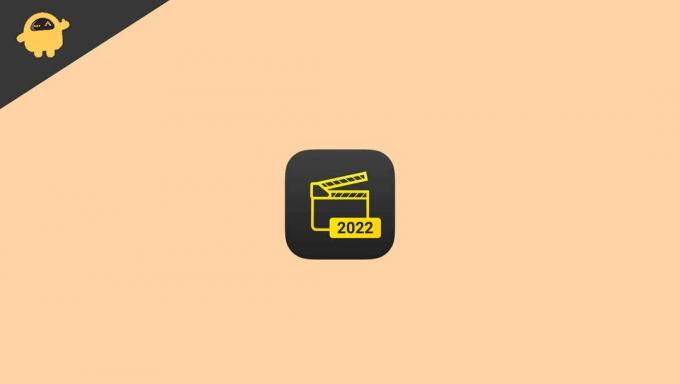
Contenuto della pagina
-
Correzione: Insta360 Studio continua a bloccarsi su PC
-
Metodo 1: verifica i requisiti di sistema
- Requisiti minimi di sistema per PC Windows
- Requisiti minimi di sistema per Mac
- Metodo 2: verifica la presenza di file danneggiati
- Metodo 3: aggiorna il driver della scheda grafica
- Metodo 4: disinstallare qualsiasi software di overclocking
- Metodo 5: aggiorna Insta360 Studio
-
Metodo 1: verifica i requisiti di sistema
- Conclusione
Correzione: Insta360 Studio continua a bloccarsi su PC
Potrebbero effettivamente esserci un centinaio di ragioni per cui Insta360 Studio continua a bloccarsi sul tuo PC. Tuttavia, poiché il problema è diventato più comune, abbiamo escogitato le ragioni più comuni alla base. di seguito, abbiamo documentato tutte le sue cause e soluzioni per risolvere il problema di arresto anomalo di Insta360 sul tuo PC.
Annunci
Metodo 1: verifica i requisiti di sistema
Insta360 Studio è sicuramente un'applicazione pesante. E quindi, ha anche i suoi requisiti di sistema. Se stai cercando di usarlo su un dispositivo con requisiti di sistema inferiori ai requisiti minimi, sono previsti problemi di questo tipo. Pertanto, prima di installare Insta360 Studio sul tuo PC, assicurati che la tua macchina soddisfi i requisiti minimi del software. Puoi verificare i requisiti minimi per Windows e Mac di seguito.
Requisiti minimi di sistema per PC Windows
- Sistema operativo: Windows 7 o versioni successive.
- Processore: Qualsiasi processore mainstream Intel o AMD lanciato negli ultimi 2 anni.
- RAM: 16 GB o più.
- Disco rigido: SSD da 128 GB o superiore.
- Scheda grafica: Nvidia GeForce GTX 1060 (6 GB) o superiore.
Requisiti minimi di sistema per Mac
- Sistema operativo: macOS 10.12 o versioni successive.
- Processore: Qualsiasi processore mainstream Intel o AMD lanciato negli ultimi 2 anni.
- RAM: 16 GB o più.
- Disco rigido: SSD da 128 GB o superiore.
- Scheda grafica: Nvidia GeForce GTX 1060 (6 GB) o superiore.
Metodo 2: verifica la presenza di file danneggiati
Se il tuo file 360 si arresta in modo anomalo subito dopo averlo importato in Studio, potrebbe anche essere dovuto a un file danneggiato. Pertanto, se hai problemi ad aprirlo su Insta360 Studio, assicurati prima che il file non sia danneggiato.
Per fare ciò, apri normalmente il file particolare nell'app Insta360. Se si apre senza alcun problema, il file è assolutamente a posto. In tal caso, prova a caricare un altro file su Insta360 Studio. Se riscontri lo stesso problema di arresto anomalo anche per il secondo file, almeno ora sai che è dovuto a qualche altro motivo. Successivamente, puoi seguire il resto delle nostre correzioni una per una per trovare una vera soluzione.
Metodo 3: aggiorna il driver della scheda grafica
Un altro motivo molto comune dietro l'arresto anomalo di Insta360 Studio è dovuto all'utilizzo di un driver della scheda grafica obsoleto. In questo caso, aggiorna semplicemente i driver della tua scheda grafica all'ultima versione. Ora puoi farlo da Gestione dispositivi o installarlo dal sito Web ufficiale della tua scheda grafica.
Annunci
Metodo 4: disinstallare qualsiasi software di overclocking
Se stai affrontando costantemente gli stessi problemi e nessuno dei metodi sopra menzionati risolve o si riferisce al tuo problema, deve essere stato causato da qualcos'altro. Un buon motivo potrebbe essere se sul tuo computer è già stata installata un'applicazione di overclocking. Qualsiasi bug in tali applicazioni può portare a frequenti arresti anomali di Insta360 Studio. Pertanto, disinstalla l'applicazione per il momento e controlla se ciò ti consente di utilizzare comodamente 360 Studio.
Metodo 5: aggiorna Insta360 Studio
L'utilizzo di un Insta3060 Studio obsoleto potrebbe anche causare problemi di arresto anomalo durante l'importazione di un file nel software. Quindi, controlla se stai utilizzando l'ultima versione del software. In caso contrario, visita semplicemente il loro sito Web e installa l'ultima versione di 360 Studio sul tuo PC. Finora questa è stata una soluzione affidabile e dovrebbe funzionare anche per te.
D'altra parte, se stai già utilizzando l'ultima versione del software e stai ancora affrontando lo stesso problema, potresti anche considerare di eseguire il downgrade dell'applicazione solo a scopo di test. Se sembra funzionare correttamente, continua a utilizzare una versione precedente fino al rilascio del prossimo aggiornamento.
Annunci
Conclusione
Insta360 Studio continua a bloccarsi su PC è diventato un problema molto comune negli ultimi tempi. Nella maggior parte dei casi, accade fondamentalmente a causa di problemi di compatibilità. O il tuo sistema non soddisfa i requisiti minimi o forse i driver della tua scheda grafica sono obsoleti.
Di conseguenza, dai un'occhiata a queste poche cose e alla fine troverai una soluzione all'istante. Inoltre, assicurati che il percorso del file sia composto solo da caratteri standard e non da caratteri speciali. Ciò potrebbe anche causare l'arresto anomalo del software durante l'importazione o l'esportazione di file.



![Collezioni firmware stock Xiaomi Redmi K30 5G [Torna alla ROM di serie]](/f/90f224d5ba5847a29ce930794635ee72.jpg?width=288&height=384)